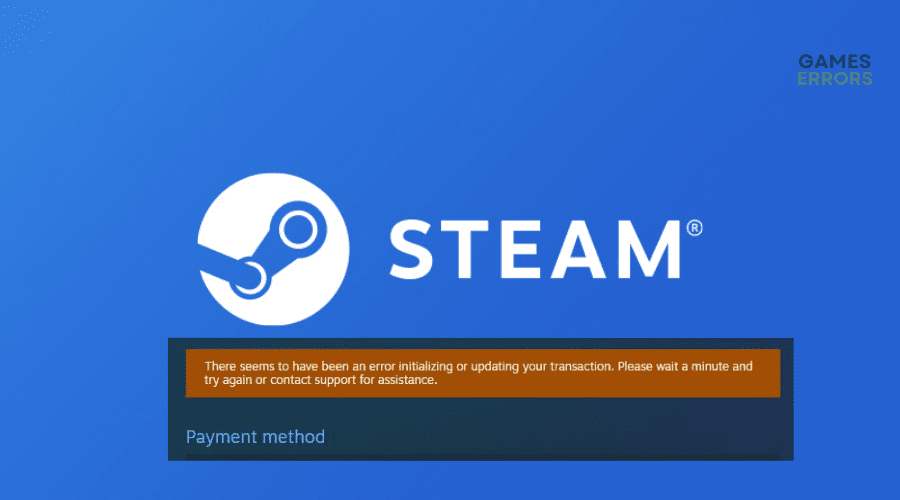.
xINSTALE CLICANDO NO ARQUIVO PARA DOWNLOAD
O Steam é um serviço de distribuição digital de videogames onde os jogadores podem acessar e jogar muitos jogos online. Infelizmente, muitos usuários do Steam relatam ter encontrado erros que impossibilitam o uso do aplicativo para criar, baixar e jogar. Um desses erros é o erro de inicialização da transação do Steam. Quando isso ocorre, os jogadores recebem a seguinte mensagem:
Parece ter ocorrido um erro ao inicializar ou atualizar sua transação. Aguarde um minuto e tente novamente ou entre em contato com o suporte para obter assistência.
Os usuários afetados relatam que o mesmo código de erro ocorre independentemente do método de pagamento usado – cartão de crédito, cartão de débito e PayPal. Se você estiver enfrentando o mesmo, compilamos algumas possíveis soluções alternativas que podem resolver isso.
O que causa o erro do Steam ao inicializar a transação?
Algumas das possíveis causas do “Erro ao inicializar ou atualizar sua transação” no Steam incluem o seguinte:
- Problemas com a forma de pagamento
- A conta Steam faz parte do programa Beta
- problemas do servidor
- Cache de download corrompido
- Instalação do Steam corrompida
Como corrigir o erro ao inicializar ou atualizar sua transação no Steam?
Antes de fazer qualquer coisa, como pré-verificação, faça o seguinte:
- Verifique o status do servidor: verifique o status do servidor Steam para garantir que eles estejam ativos. Congestionamento, tempo de inatividade e interrupções afetam como seu PC se conecta aos servidores Steam, causando erros.
- Verifique a conectividade: verifique sua conexão com a Internet para garantir que ela esteja estável. Uma internet ruim pode causar problemas de conectividade que acionam erros.
Se isso não funcionar, tente as seguintes correções:
- Cancele a transação pendente e tente novamente
- Desative o Steam Beta
- Limpe o cache de download
- Limpe sua instalação do Steam
1. Cancele a transação pendente e tente novamente
Uma correção simples para o “Erro ao inicializar ou atualizar sua transação” no Steam é cancelar a transação e tentar novamente. Isso ajuda a atualizar o processo para eliminar quaisquer bugs temporários que possam desencadear erros. Veja como fazer isso:
- Vapor aberto. Clique no nome da sua conta de usuário no canto superior direito e, em seguida, clique no botão Detalhes da conta opção.
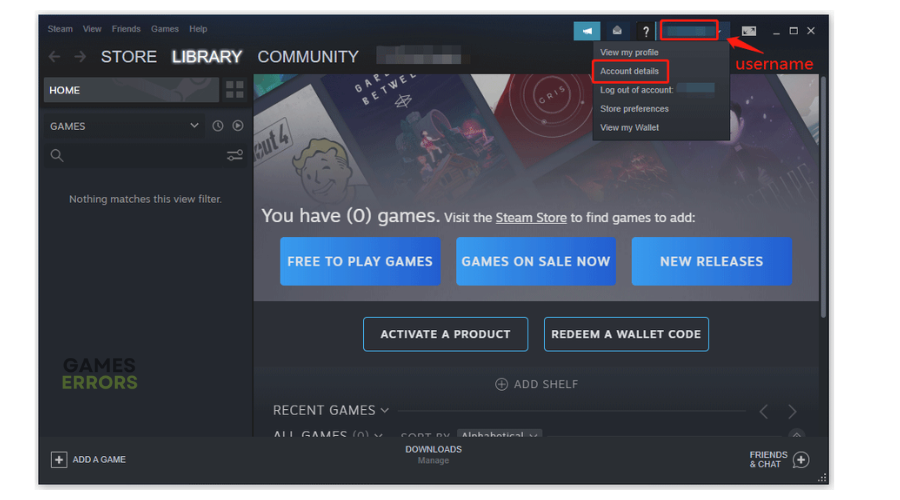
- Clique no Ver histórico de compras opção para abrir a lista de transações do Steam.
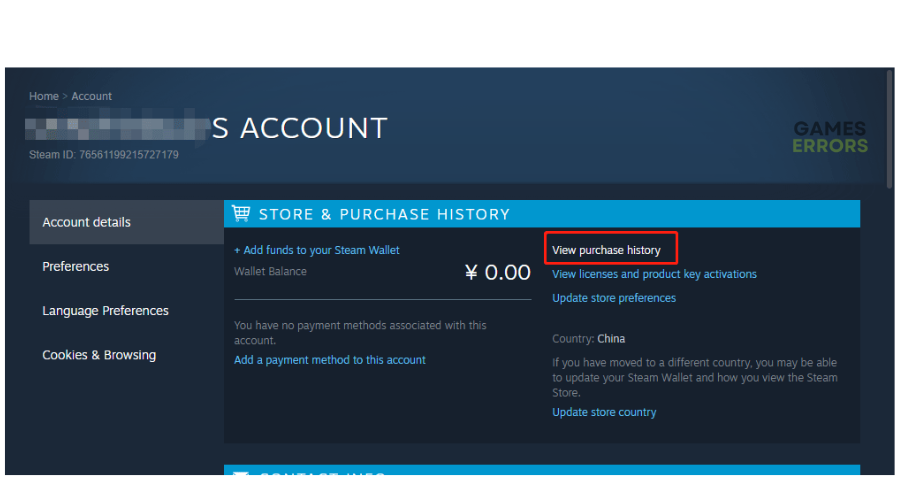
- Clique na compra que está tentando fazer, escolha o Cancele esta opção de transação, então selecione Cancelar minha compra.
- Após cancelar a transação pendente, tente efetuar a compra novamente.
2. Desative o Steam Beta
Tempo necessário: 3 minutos.
A maioria dos usuários que encontra “parece ter havido um erro ao inicializar ou atualizar sua transação. Aguarde um minuto e tente novamente ou entre em contato com o suporte para obter assistência.” são membros ativos do programa Beta. Nesse caso, desativar o programa Steam Beta resolve o erro de transação. Veja como fazer isso:
- Abra o Cliente Steam
Abra o Vapor cliente e clique em Vapor.
- Abrir configurações
Clique em Configurações no menu de contexto.
- Guia da conta
Assim que estiver dentro do Configurações menu, clique no Conta guia e, em seguida, vá para o lado esquerdo. Clique no Mudar botão associado a Participação Beta.
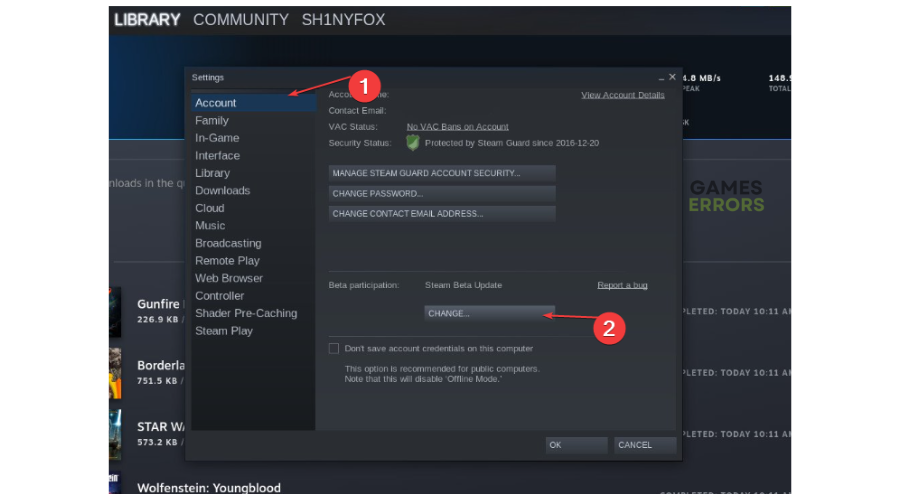
- Mudar
Altere o estado atual para
Nenhum – Desative todos os programas beta.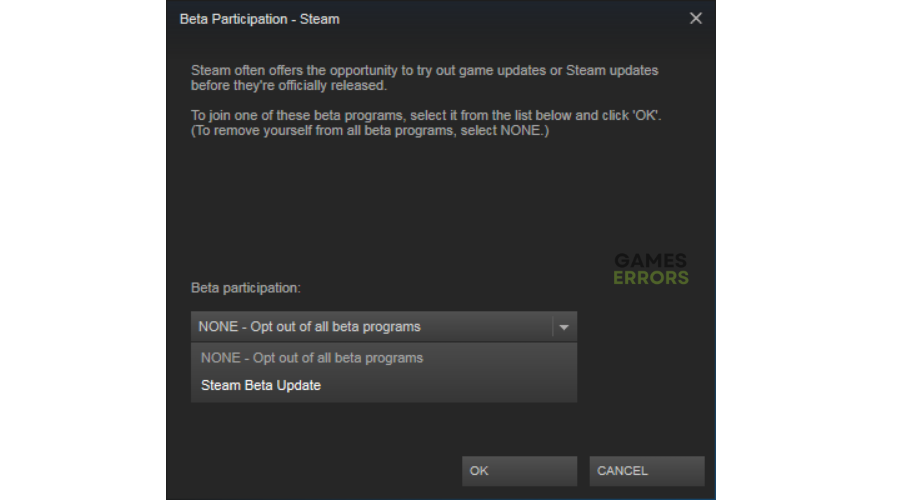
- Reiniciar
Vá em frente e reinicie o Steam e limpe seu carrinho antes de tentar comprar novamente a transação com falha.
3. Limpe o cache de download
Um arquivo corrompido ou danificado em sua pasta de download do Steam pode desencadear erros, incluindo o “Erro ao inicializar ou atualizar sua transação”. Limpar o cache de download elimina o arquivo corrompido e quaisquer bugs ou falhas temporárias que causam o erro. Veja como fazer isso:
- Abra seu cliente Steam e limpe todos os itens atualmente no carrinho.
- Use a barra de fita na parte superior para acessar o menu do vapor.
- Clique em Configurações.
- De Configurações menu, clique no Transferências aba.
- Vá para o painel à direita e clique em Limpar cache de download (localizado na parte inferior da tela).
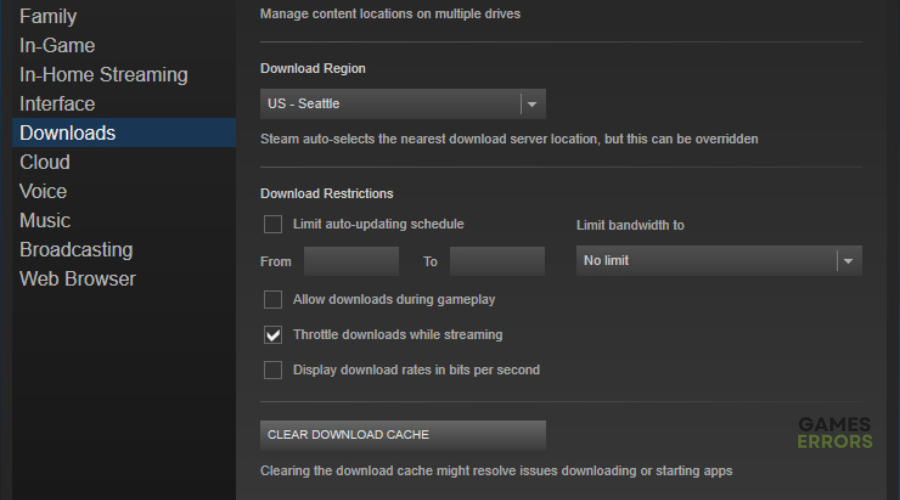
- Depois de ver o prompt de confirmação, clique em Sim para limpar o cache armazenado localmente.
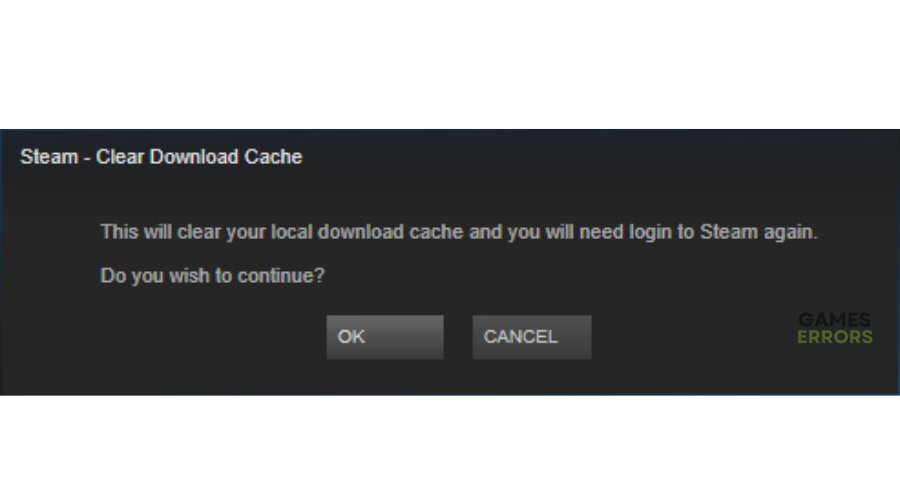
- Aguarde até que a operação seja concluída e entre novamente em sua conta Steam para refazer a compra.
4. Limpe sua instalação do Steam
Arquivos corrompidos em sua instalação do Steam podem inibir a validação de suas compras, causando o “Erro ao inicializar ou atualizar sua transação”. Limpar a instalação do Steam pode ajudar a resolver isso. Veja como fazer isso:
- Abra o File Explorer e navegue até o local padrão do seu Vapor instalação ou use o seguinte caminho: C:Arquivos de ProgramasSteam
- Selecione todos os arquivos e pastas exceto para o seguinte: Steam.exe, Steamappse Dados do usuário
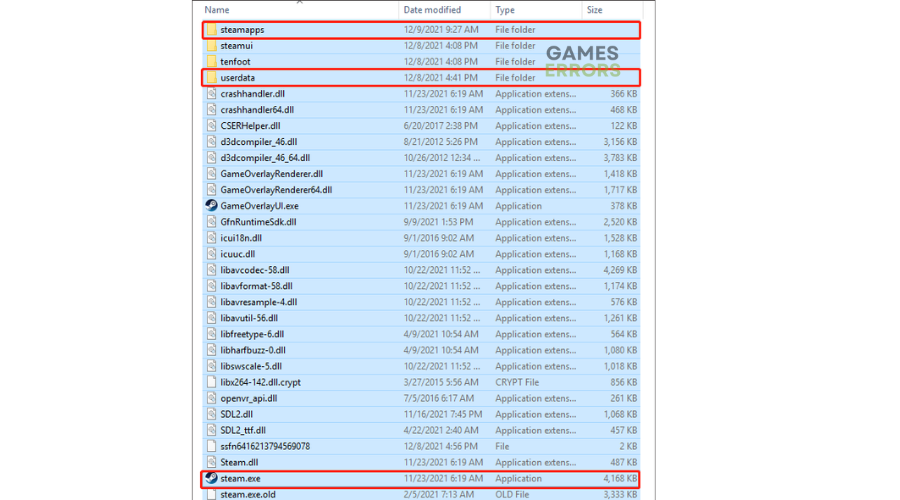
- Depois de selecionar todos os arquivos necessários, clique com o botão direito do mouse em um item selecionado e clique em Excluir no menu de contexto recém-aparecido.
- Depois que todos os arquivos necessários forem excluídos, reinicie o computador e abra o Steam.
- Repita a compra para ver se o problema foi corrigido.
Artigos relacionados:
Conclusão
É isso. Esperançosamente, uma dessas correções corrige o erro do Steam ao inicializar a transação. Se você tiver mais soluções ou comentários e perguntas adicionais, deixe-os abaixo.
Se você encontrar algum problema ou erro ao jogar seus jogos favoritos e precisar de suporte, sinta-se à vontade para entrar em contato conosco aqui. Nossa equipe está sempre pronta para ajudá-lo e garantir que sua experiência de jogo seja perfeita e agradável.
.